De beste manier om dvd te converteren naar FLV
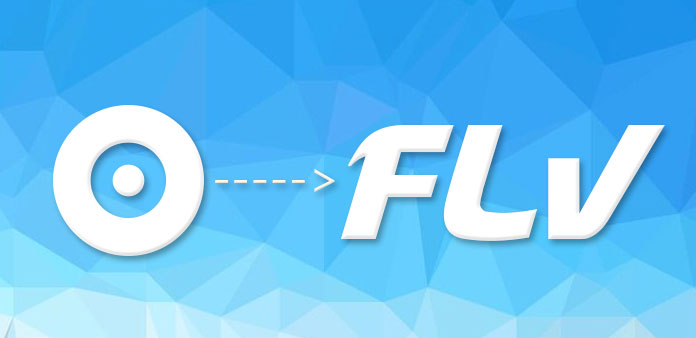
Flash Video bevat twee verschillende videobestandsindelingen: F4V en FLV, oorspronkelijk ontwikkeld door Macromedia. De FLV is een binair bestand dat bestaat uit een bestandskop (FLV-koptekst) en een groot aantal tags (FLV-tags). Tag kan worden onderverdeeld in drie categorieën: audiostream, videostream en scriptflow. Vanwege de kleine bestandsgrootte en de goede videokwaliteit is FLV een zeer populair online videoformaat geworden. En het wordt veel gebruikt door verschillende sites voor het delen van video's, zoals YouTube, Hulu, Yahoo! Video, metacafe, VEVO, Reuters.com, etc. Als u uw dvd naar deze sites voor het delen van video's wilt uploaden, is de beste manier om dvd naar FLV te converteren.
Tipard DVD Ripper is de beste Converter DVD naar FLV, die je kan helpen om DVD naar FLV te converteren met supersnelle snelheid en hoge kwaliteit. En het kan ook DVD converteren naar verschillende soorten video-indelingen zoals MP4, WMV, MKV, AVI, TS, MPEG, DivX, XviD, M4V, MOV, VOB, AMV, WebM, enz. U kunt zelfs een audiobestand extraheren van een DVD-film en converteer het vervolgens naar AAC, MP3, MP2, MKA, M4A, OGG, WAV, AC3, AIFF, FLAC, etc. Als u niet tevreden bent met het effect van de video, kunt u met deze dvd naar FLV Conveter de video aanpassen effect, kort de videolengte in, snijd het videoframe bij, voeg watermerk toe aan de video, enz. op basis van uw behoeften. Nu zal deze gids je helpen met het converteren van DVD naar FLV met dit programma in het volgende.
Laad dvd
Laad een dvd-bestand dat u wilt converteren door op de knop "Add DVD" te klikken in het menu "Bestand". Of u kunt klikken op de knop "Plus" in de hoofdinterface.
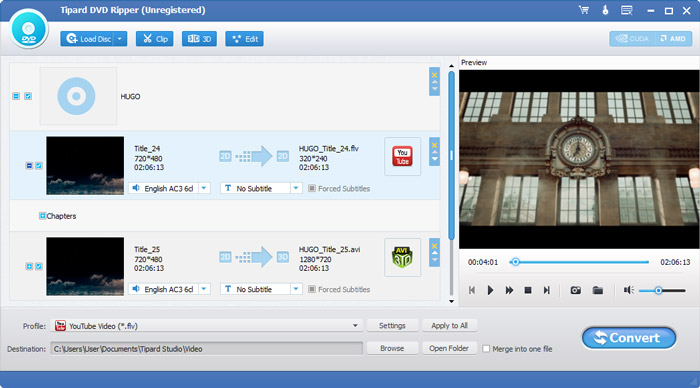
Stel het uitvoerformaat in
Klik op de vervolgkeuzelijst "Profiel" om een nieuwe lijst te openen, waar u "FLV" in het zoekvak kunt invoeren om het gewenste formaat te vinden.
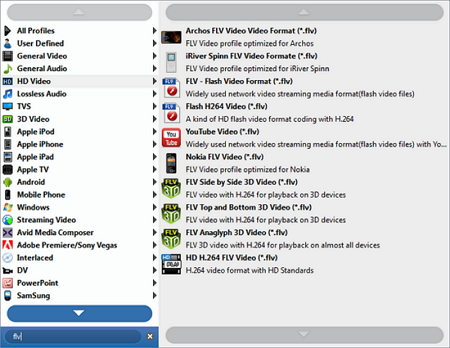
Pas de video aan
Klik op de knop "Effect" in de werkbalk om het venster "Bewerken" te openen, daar kunt u de schuifregelaar slepen om de helderheid, het contrast, de verzadiging, de tint, enz. In te stellen. U kunt ook op de knop "Trimmen" klikken om een deel van de video, sleep de gele lijnen vrij om het videoframe bij te snijden nadat je op de knop "Bijsnijden" hebt geklikt, enzovoort.
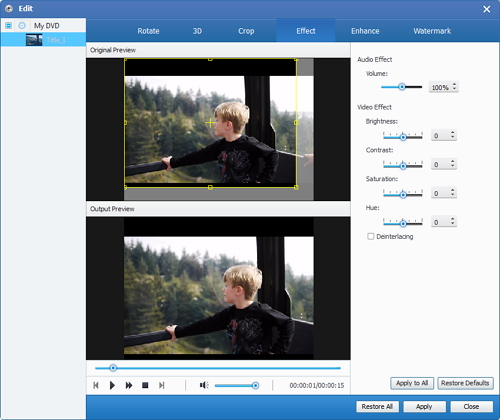
Converteer DVD naar FLV
Nadat je de video naar je gewenste hebt bewerkt, klik je op de knop 'Converteren' om dvd naar FLV te converteren.








